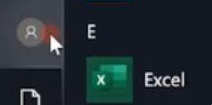你也在用Win10系统吗?那么你知道Win10驱动不兼容怎么办吗?下面小编就为大家带来Win10驱动不兼容的解决方案。感兴趣的用户下面就来看看。
Win10驱动不兼容怎么办?
方法一
1.我们可以尝试搜索并打开设备管理器。
: 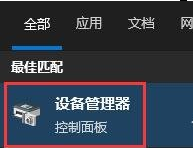 2.在里面找到一个不兼容的设备,右键点击,点击“更新驱动”。
2.在里面找到一个不兼容的设备,右键点击,点击“更新驱动”。
:  3.最后选择自动搜索驱动,然后根据提示安装。
3.最后选择自动搜索驱动,然后根据提示安装。
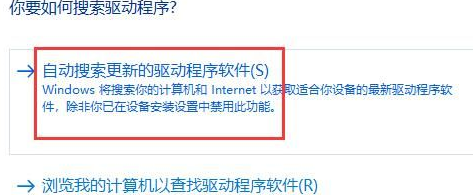 方法2
方法2
1.我们可以借助驱动软件安装驱动程序。这里以司机的生活为例。
2.下载安装后,我们打开驱动生活,点击上面栏中的“驱动管理”选项。
: 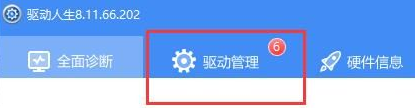 3.进入后,点击下面的“立即扫描”按钮。
3.进入后,点击下面的“立即扫描”按钮。
: 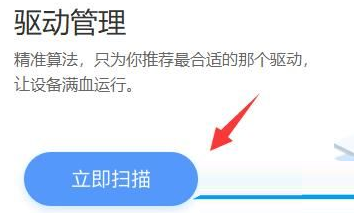 4.扫描后可以看到所有可以升级的驱动。
4.扫描后可以看到所有可以升级的驱动。
: 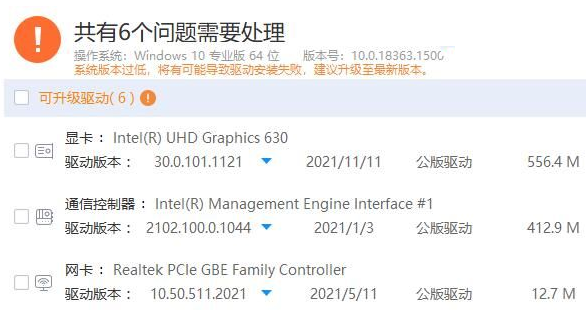 5.找到不兼容的设备,单击箭头,然后选择公共驱动程序。
5.找到不兼容的设备,单击箭头,然后选择公共驱动程序。
:  6.选择后点击右边的“升级驱动”解决安装后的不兼容问题。
6.选择后点击右边的“升级驱动”解决安装后的不兼容问题。